mysql-5.7.11-winx64.zip 安装配置
Posted
tags:
篇首语:本文由小常识网(cha138.com)小编为大家整理,主要介绍了mysql-5.7.11-winx64.zip 安装配置相关的知识,希望对你有一定的参考价值。
1、下载
http://cdn.mysql.com//Downloads/MySQL-5.7/mysql-5.7.11-winx64.zip
2.解压缩zip包;
D:\Program Files\mysql-5.7.11-winx64
3.配置环境变量,
3.1 添加path路径,
D:\Program Files\mysql-5.7.11-winx64\bin
3.2.修改mysql-default.ini配置文件,
原
# These are commonly set, remove the # and set as required. # basedir = ..... # datadir = ..... # port = ..... # server_id = .....
改为
# These are commonly set, remove the # and set as required. basedir = D:\Program Files\mysql-5.7.11-winx64 datadir = D:\Program Files\mysql-5.7.11-winx64\Data port = 3306 # server_id = .....
4.以管理员身份进入命令提示符 cmd
进入mysql的bin目录下,
Microsoft Windows [版本 6.3.9600]
(c) 2013 Microsoft Corporation。保留所有权利。
C:\Users\Administrator>cd D:
D:
C:\Users\Administrator>cd D:\Program Files\mysql-5.7.11-winx64\bin
C:\Users\Administrator>d:
D:\Program Files\mysql-5.7.11-winx64\bin>
执行mysqld.exe --initialize 命令,
D:\Program Files\mysql-5.7.11-winx64\bin>mysqld.exe --initialize
D:\Program Files\mysql-5.7.11-winx64\bin>
创建了data目录
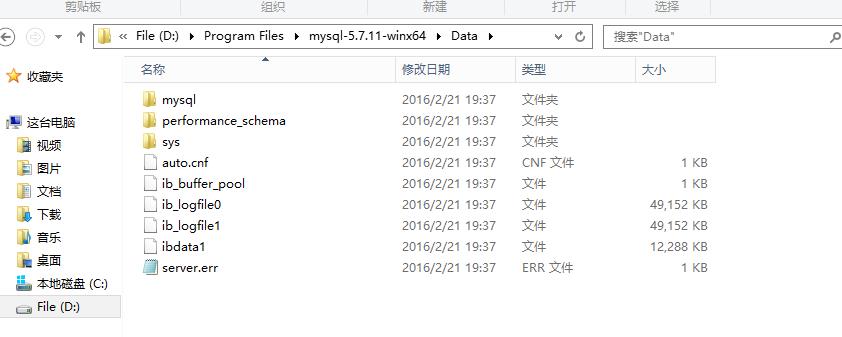
5.执行 mysqld -install命令
D:\Program Files\mysql-5.7.11-winx64\bin>mysqld -install
Service successfully installed. //成功安装服务
6.执行mysqld.exe -nt --skip-grant-tables
注意:窗口无反应
1 Microsoft Windows [版本 6.3.9600] 2 (c) 2013 Microsoft Corporation。保留所有权利。 3 4 C:\Users\Administrator>cd D: 5 D: 6 7 C:\Users\Administrator>cd D:\Program Files\mysql-5.7.11-winx64\bin 8 9 C:\Users\Administrator>d: 10 11 D:\Program Files\mysql-5.7.11-winx64\bin>mysqld.exe --initialize 12 13 D:\Program Files\mysql-5.7.11-winx64\bin>mysqld -install 14 Service successfully installed. //服务安装成功 15 16 D:\Program Files\mysql-5.7.11-winx64\bin>mysqld.exe -nt --skip-grant-tables
7.重新打开dos窗口,执行mysql -u root
进入mysql命令行,执行命令use mysql; update user set authtication_string=Password(‘123456‘) where user="root"; set password=Password(‘123456‘);
1 Microsoft Windows [版本 6.3.9600] 2 (c) 2013 Microsoft Corporation。保留所有权利。 3 4 C:\Users\Administrator>mysqld.exe -nt --skip-grant-tables 5 6 C:\Users\Administrator>mysql -u root 7 Welcome to the MySQL monitor. Commands end with ; or \g. 8 Your MySQL connection id is 3 9 Server version: 5.7.11 MySQL Community Server (GPL) 10 11 Copyright (c) 2000, 2016, Oracle and/or its affiliates. All rights reserved. 12 13 Oracle is a registered trademark of Oracle Corporation and/or its 14 affiliates. Other names may be trademarks of their respective 15 owners. 16 17 Type ‘help;‘ or ‘\h‘ for help. Type ‘\c‘ to clear the current input statement. 18 19 mysql> use mysql 20 Database changed 21 mysql> update user set authtication_string=Password(‘123456‘) where user="root" 22 -> set password=Password(‘123456‘) 23 ->
8.在任务管理器中终止mysqld进程,开启mysql服务。
安装完成。
以上是关于mysql-5.7.11-winx64.zip 安装配置的主要内容,如果未能解决你的问题,请参考以下文章